"Puoi fissare una riunione per domani alle 10?" Ricevi questo testo dal tuo responsabile e apri Google Calendar, ma per qualche motivo ti trovi nella visualizzazione annuale. Eh? Un altro clic e ora sei passato alla visualizzazione del programma (che non ti è di alcun aiuto).
Dopo qualche altro clic, apri la schermata di creazione dell'evento, inserisci i dettagli e premi Salva, solo per renderti conto che l'hai programmato per la prossima settimana invece che per domani. Che frustrazione!
Ora, prima di cliccare freneticamente fino al prossimo anno, fai un respiro profondo. Abbiamo semplificato le scorciatoie di Google Calendar per aiutarti a navigare e pianificare facilmente gli eventi! Continua a leggere per scoprire come orientarti rapidamente nel software e una valida alternativa che ti piacerà!
Che cos'è una scorciatoia di Google Calendar?
Una scorciatoia di Google Calendar è un comando da tastiera che ti aiuta a eseguire azioni senza dover cliccare più volte con il mouse e navigare nei menu. Con un solo tocco o due, puoi spostarti nel calendario, salvare i dettagli degli eventi, passare da una visualizzazione all'altra e gestire le attività di pianificazione.
Queste chiavi di scorciatoia aumentano la produttività e consentono di risparmiare tempo nella gestione di programmi e appuntamenti. Ad esempio, premi "C" sulla tastiera per creare un nuovo evento e aprire la pagina dei dettagli dell'evento.
📖 Leggi anche: Come creare un calendario con Fogli Google
Come utilizzare le scorciatoie in Google Calendar
Tra scadenze in continuo cambiamento e programmi dinamici, sentirsi sopraffatti è normale. Forse è per questo che una persona su otto non ha mai il controllo del proprio lavoro. Tuttavia, puoi riprenderti il controllo. Iniziamo esplorando la sezione delle scorciatoie di Google Calendar.
Ecco una panoramica:
1. Abilita le scorciatoie da tastiera in Google Calendar
Attiva le scorciatoie da tastiera prima di accedere a Google Calendar per gestire il lavoro:
- Apri Google Calendar
- Clicca sull'icona a forma di ingranaggio nell'angolo in alto a destra e seleziona il menu Impostazioni
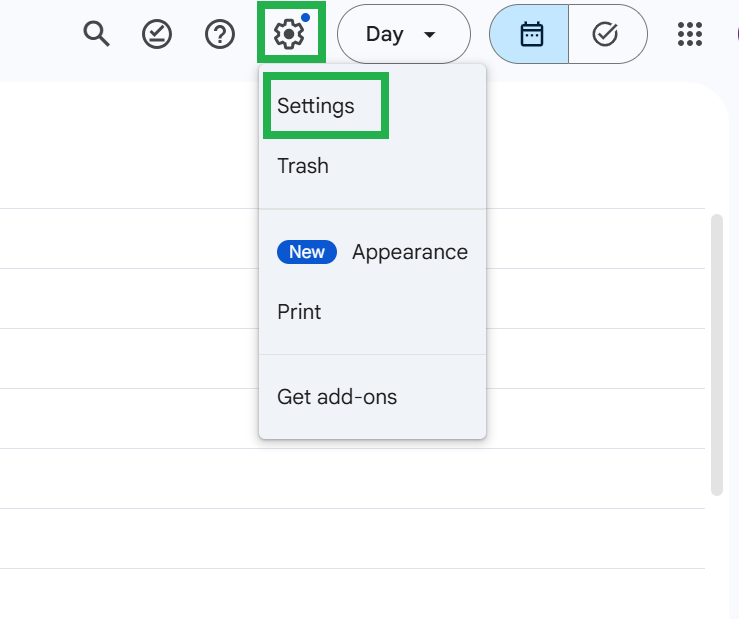
- Scorri verso il basso fino alla sezione Scorciatoie da tastiera nel pannello laterale
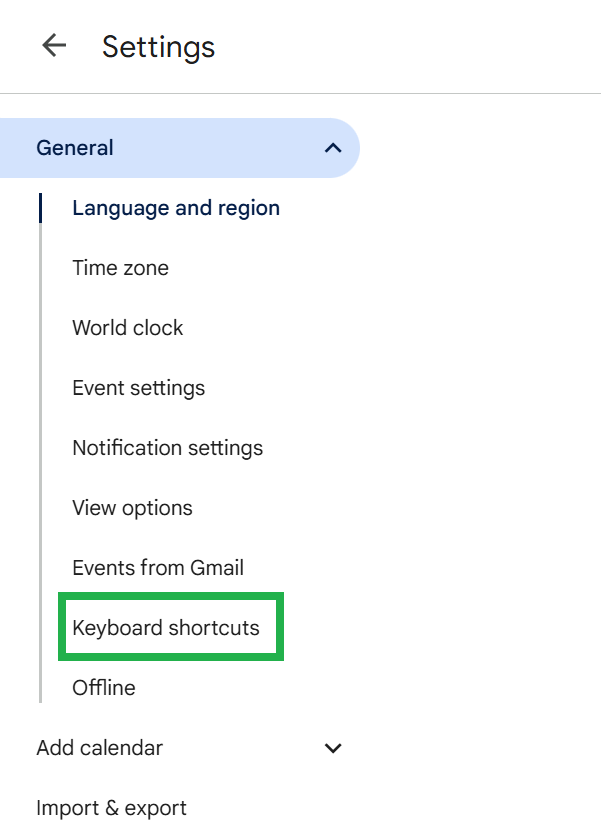
- Vai alla casella che dice Abilita scorciatoie da tastiera
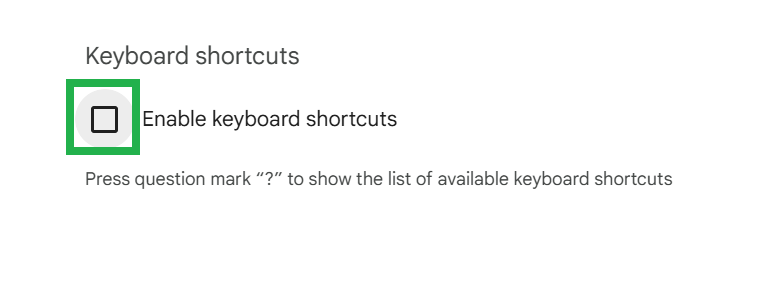
- Seleziona la casella di controllo e attendi che venga visualizzato il popup Impostazioni salvate
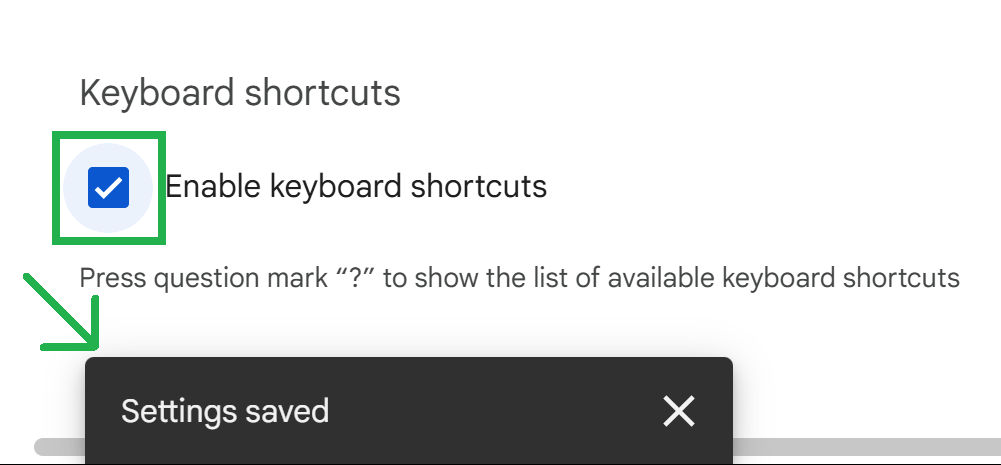
- Chiudi le impostazioni e torna alla griglia del calendario per iniziare a utilizzare le scorciatoie
In alternativa, puoi verificare se le scorciatoie da tastiera sono attive premendo Maiusc + ? (punto interrogativo). Nella sezione del calendario verrà visualizzato un elenco ricercabile di combinazioni di tasti.

💡Suggerimento per utenti esperti: ecco un trucchetto per Google Calendar: crea un evento istantaneo nel calendario digitando cal. new nel browser e premendo Invio (senza bisogno di cliccare)!
Poiché Google Calendar non supporta le scorciatoie da tastiera sui dispositivi mobili, puoi provare:
1. Utilizzo dei comandi vocali dell'Assistente Google
Con l'Assistente Google, puoi pianificare eventi con prompt come:
- "Hey Google, pianifica una riunione per lunedì alle 11:00."
- "Ehi Google, mostrami il mio programma di oggi."
È utile quando svolgi più attività contemporaneamente e devi aggiungere eventi mentre sei in movimento.
📖 Leggi anche: Come esportare Google Calendar in Excel
Le 15+ scorciatoie di Google Calendar per risparmiare tempo e organizzarti al meglio
Abbiamo compilato un elenco di tutte le scorciatoie necessarie per tenere traccia della tua giornata e massimizzare la produttività nel tuo Google Calendar. Utilizza questa tabella come promemoria per una gestione ottimale del tempo:
| Azione | Scorciatoia Mac | Scorciatoia Windows |
| Crea un nuovo evento (apri la pagina dei dettagli dell'evento) | C | C |
| Crea rapidamente un nuovo evento (apri la finestra di dialogo dell'evento sul calendario) | Q | Q |
| Modifica un evento dopo averlo selezionato o accedi ai suoi dettagli | E | E |
| Salva i dettagli di un evento | Cmd + S | Ctrl + S |
| Backspace o elimina evento | Elimina o annulla Z salva evento | Elimina o annulla Z salva evento |
| Passa alla data odierna nel calendario | T | T |
| Passa all'intervallo di date successivo | J o N | J o N |
| Torna indietro all'intervallo di date precedente | K o P | K o P |
| Vai a una data specifica digitandola manualmente | G | G |
| Passa alla visualizzazione Giorno per vedere il programma di un singolo giorno | D o 1 | D o 1 |
| Passa alla visualizzazione Settimanale per visualizzare il programma completo della settimana | W o 2 | W o 2 |
| Passa alla visualizzazione mensile per avere una panoramica completa del tuo programma | M o 3 | M o 3 |
| Passa alla vista Programma per visualizzare gli eventi imminenti in formato elenco | A o 6 | A o 6 |
| Passa alla vista Annuale per una panoramica dettagliata dell'anno | Y o 4 | Y o 4 |
| Apri le impostazioni di Google Calendar per personalizzare le preferenze | S | S |
| Stampa il tuo calendario per accedervi offline o condividerlo | Cmd + P | Ctrl + P |
| Aggiorna il calendario per sincronizzare i nuovi eventi | Cmd + R | Ctrl + R |
| Apri la barra di ricerca | / | / |
📖 Leggi anche: Come unire due o più calendari Google
📮Approfondimento ClickUp: Il cambio di contesto sta silenziosamente minando la produttività del tuo team. La nostra ricerca mostra che il 42% delle interruzioni sul lavoro deriva dal dover destreggiarsi tra piattaforme, gestire email e passare da una riunione all'altra. E se potessi eliminare queste costose interruzioni? ClickUp unisce i tuoi flussi di lavoro (e la chat) in un'unica piattaforma semplificata. Avvia e gestisci le tue attività da chat, documenti, lavagne online e altro ancora, mentre le funzionalità basate sull'IA mantengono il contesto connesso, ricercabile e gestibile!
Vantaggi dell'utilizzo delle scorciatoie in Google Calendar
Se passi troppo tempo a cliccare, scorrere e cercare in Google Calendar, le scorciatoie di Chrome sono il modo ideale per gestire il tuo flusso di lavoro. Ecco cinque motivi per cui possono esserti utili:
- Risparmia tempo: esegui le attività all'istante senza dover cliccare e scorrere all'infinito, così potrai concentrarti sulle attività importanti
- Navigazione più veloce: passa dalla visualizzazione giornaliera, settimanale e mensile con un solo tasto
- Crea eventi all'istante: premi un tasto per iniziare a pianificare eventi, saltando più passaggi
- Modifica facilmente: riprogramma, elimina o modifica gli eventi senza dover cercare nei menu
- Riduci al minimo gli errori: evita di cliccare sulla funzionalità/funzione sbagliata, che può portare a errori di pianificazione o orari degli eventi errati
🧠 Curiosità: la scorciatoia Ctrl + C per copiare risale agli inizi degli anni '80 con il computer Apple Lisa! Il programmatore Apple Larry Tesler ha creato le scorciatoie Taglia (X), Copia (C) e Incolla (V), che in seguito sono diventate standard anche in Windows. Prima di allora, bisognava riscrivere tutto: immaginate di usare qualsiasi strumento oggi senza la possibilità di copiare e incollare rapidamente!
Limiti dell'utilizzo di Google Calendar
Oltre 500 milioni di utenti si affidano a Google Calendar per la pianificazione personale e di team, rendendolo una scelta popolare. Tuttavia, i suoi limiti diventano evidenti man mano che le esigenze di pianificazione diventano più complesse. Ecco sette svantaggi chiave da considerare:
- Nessuna dipendenza tra attività: non è possibile pianificare attività in Google Calendar una dopo l'altra, rendendo difficile il project management e la strutturazione dei flussi di lavoro
- Funzionalità di collaborazione di base: A differenza di un calendario Fogli Google, non consente di evidenziare i dettagli degli eventi, aggiungere commenti in linea o accedere a una funzionalità di chat integrata per le discussioni
- Sistema di promemoria meno flessibile: non è possibile personalizzare le notifiche raggruppate per riunioni consecutive, il che comporta avvisi multipli e separati invece di un riepilogo/riassunto consolidato
- Problemi di integrazione al di fuori dell'ecosistema Google: La compatibilità con più strumenti di calendario come Outlook o Apple Calendar può causare problemi di sincronizzazione
- Gestione complessa dei fusi orari: gli eventi non vengono modificati automaticamente a meno che non venga impostato esplicitamente, rendendo più complicata la pianificazione tra team globali
- Mancanza di automazione integrata: le automazioni di Google Calendar dipendono da integrazioni esterne quali l'abilitazione API (richiede conoscenze di programmazione), Google Apps Scripts e altro ancora
- Personalizzazione limitata: non è possibile personalizzare il tema, la dimensione dei font, la combinazione di colori di Google Calendar né aggiungere immagini
👀 Lo sapevi? Il 55% dei lavoratori della conoscenza trova difficile concentrarsi sul lavoro a causa del flusso costante di notifiche.
Scopri ClickUp: la migliore alternativa a Google Calendar
Mentre Google Calendar si concentra principalmente su eventi e promemoria, ClickUp Calendar ridefinisce il concetto di "calendario" come soluzione completa per la gestione del lavoro. Oltre alla pianificazione basata sull'IA, combina il monitoraggio delle attività e la collaborazione del team in un'unica piattaforma.

Il calendario ClickUp si integra perfettamente con Google Calendar, consentendoti di partecipare a chiamate su Zoom, Google Meet e persino Microsoft Teams. Ti consente inoltre di aggiungere automaticamente ClickUp AI Notetaker alle tue chiamate, così puoi concentrarti sulla riunione invece di prendere appunti.
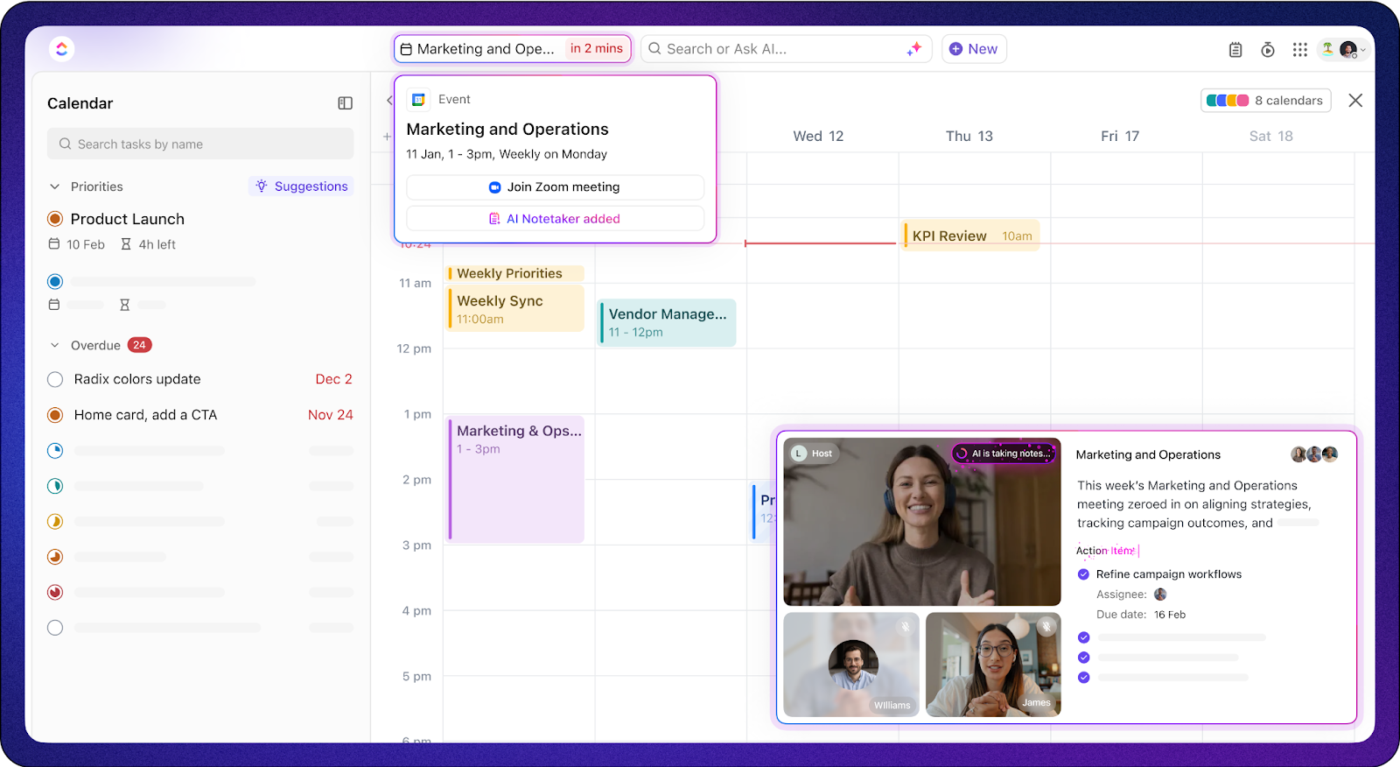
La parte migliore? Una volta terminata la chiamata, gli elementi da fare possono essere aggiunti al tuo flusso di lavoro da ClickUp AI!
Uno dei maggiori vantaggi di ClickUp Calendar è che è integrato direttamente in ClickUp. Non è necessario passare da una piattaforma all'altra per pianificare il lavoro e le riunioni: tutto è connesso in un unico posto.
Guarda questo video per scoprire come pianificare automaticamente il lavoro con il Calendario di ClickUp.
👀 Lo sapevi? L'87,9% delle persone dichiara che l'uso di ClickUp da parte dei propri team ha portato a una migliore collaborazione.
Ma non è tutto: la visualizzazione Calendario di ClickUp ti consente di gestire le attività e il programma senza passare da una scheda all'altra e senza perdere il contesto.
Ecco come puoi ottenere risultati migliori:
- Visualizzazioni personalizzate del Calendario: scegli tra visualizzazioni giornaliere, settimanali, mensili o personalizzate e utilizza filtri avanzati per evidenziare attività e scadenze importanti
- Sincronizzazione bidirezionale con Google Calendar: Attiva l'integrazione di ClickUp con Google Calendar per allineare le riunioni esterne e le scadenze interne dei progetti

- Monitoraggio del tempo integrato: Tieni traccia del tempo dedicato alle attività direttamente dalla vista Calendario di ClickUp, aiutando i team a monitorare la distribuzione del carico di lavoro e migliorare la produttività
- Promemoria automatici delle attività: Utilizza le automazioni di ClickUp per impostare promemoria, avvisi sulle attività e trigger per assicurarti di non perdere attività o riunioni importanti
- Blocco note IA integrato, blocco note e integrazione dei documenti: Allega il blocco note ClickUp AI, le riunioni o le note adesive, i documenti o gli elenchi di cose da fare direttamente agli eventi del calendario, eliminando la necessità di app separate per prendere appunti
- Crea dipendenze tra eventi e attività: definisci quali attività devono essere completate prima che altre possano iniziare, evitando colli di bottiglia nelle sequenze dei progetti
Puoi anche velocizzare il processo di lavoro nel Calendario ClickUp utilizzando i tasti di scelta rapida e le scorciatoie di ClickUp. Per abilitare le scorciatoie da tastiera, clicca sul tuo avatar nell'angolo in alto a destra, seleziona Impostazioni, trova la sezione Preferenze, abilita scorciatoie da tastiera, quindi scegli l'opzione salva impostazioni.

L'uso dei calendari per completare le attività prima delle scadenze è sempre fondamentale. Con ClickUp è molto facile, poiché le scadenze sono visibili sui calendari insieme alle attività, quindi pianificare la tua giornata/settimana è semplicissimo e veloce.
L'uso dei calendari per completare le attività prima delle scadenze è sempre fondamentale. Con ClickUp è molto facile, poiché le scadenze sono visibili sui calendari insieme alle attività, quindi pianificare la tua giornata/settimana è semplicissimo e veloce.
Ecco la tua guida rapida alle chiavi di scorciatoia del Calendario ClickUp:
Scorciatoie globali
Queste scorciatoie possono essere utilizzate praticamente ovunque in ClickUp per navigare rapidamente, creare attività, aprire funzionalità/funzioni e gestire le notifiche con un solo clic.
| Azione | Scorciatoia Mac | Scorciatoia Windows |
| Chiudi un'attività, un documento o una finestra modale aperti | Esc | Esc |
| Apri il Centro di comando per cercare attività, documenti o impostazioni | Cmd + K | Ctrl + K |
| Torna alla schermata Home | H | H |
| Aggiorna e carica le notifiche più recenti | Spazio | Spazio |
| Accedi al tuo blocco note | P | P |
| Crea un promemoria | R | R |
| Mostra o nascondi la barra laterale | Q | Q |
| Crea una nuova attività | T | T |
Scorciatoie per attività e attività secondarie
Queste scorciatoie sono ideali per gestire le attività più rapidamente.
| Azione | Scorciatoia Mac | Scorciatoia Windows |
| Assegna un'attività a te stesso | M | M |
| Crea attività secondarie in blocco | Incolla il testo in un'attività secondaria vuota | Incolla il testo in un'attività secondaria vuota |
| Aggiungi o rimuovi dalla barra di accesso rapido | Maiusc + T | Maiusc + T |
| Passa all'attività precedente | Cmd + Maiusc + Freccia sinistra | Ctrl + Maiusc + Freccia sinistra |
| Passa all'attività successiva | Cmd + Maiusc + Freccia destra | Ctrl + Maiusc + Freccia destra |
Visualizza le scorciatoie di navigazione
Utilizza queste scorciatoie per passare da una vista ClickUp all'altra, come Elenco, Bacheca, Calendario e Dashboard.
| Azione | Scorciatoia Mac | Scorciatoia Windows |
| Vai alla visualizzazione Dashboard | D | D |
| Cancella i filtri dalla visualizzazione corrente | – | – |
| Vai alla vista Bacheca | B | B |
| Vai alla vista Team | X | X |
| Vai alla visualizzazione Calendario | C | C |
| Vai alla vista Elenco | L | L |
| Cerca attività all'interno di una visualizzazione | Cmd + F | Ctrl + F |
🧠 Curiosità: i dipendenti del Regno Unito perdono fino a 15 ore alla settimana a causa di distrazioni, il 41% delle quali è causato da colleghi chiacchieroni.
ClickUp semplifica i calendari
il 61% delle persone partecipa a più riunioni a causa del lavoro da remoto. Tuttavia, le riunioni costanti interrompono la giornata, lasciando poco tempo per un lavoro approfondito e concentrato. I dipendenti faticano a concentrarsi su attività complesse, con un conseguente calo della produttività.
Google Calendar aiuta solo a pianificare le riunioni, non a ridurre quelle inutili. Hai bisogno di qualcosa di più di un semplice strumento di pianificazione. ClickUp offre una pianificazione basata sul tuo programma reale.
La piattaforma offre anche aggiornamenti in tempo reale, automazione basata sull'IA e gestione intuitiva delle attività in uno spazio centralizzato. Le sue funzionalità/funzioni consentono di pianificare, gestire e collaborare senza infinite chiamate.
Perché accontentarsi di ricordare le scorciatoie su Google Calendar?
Registrati oggi stesso per un account ClickUp gratuito e prendi il controllo del tuo tempo, dei tuoi progetti e molto altro ancora!